最新Acer台式电脑系统如何更改任务栏图标的闪烁次数?[多图]
教程之家
操作系统
?最近有位朋友在使用最新Acer台式电脑的时候,想要修改任务栏图标闪烁提示次数。其实,win10系统在相应的程序或应用出现某种情况的时候,任务栏图标就会进行闪烁,提醒用户有请求需要处理。一般情况下,默认橙色闪烁7次,7次过后就会一直处于橙色状态,直到点击为止。而我们可以通过修改这个闪烁次数让提示更加明显一点。下面就来看看最新Acer台式电脑系统如何更改任务栏图标的闪烁次数吧!

1、在Cortana搜索栏输入regedit后按回车键进入注册表编辑器;
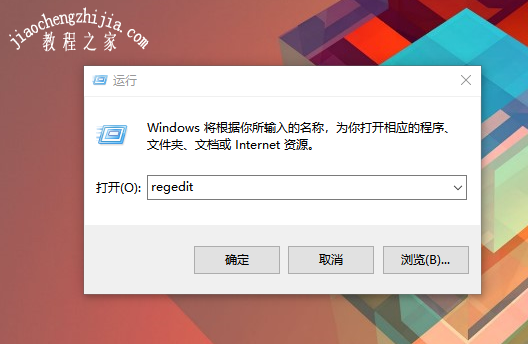
2、定位到:HKEY_CURRENT_USER\Control panel\Desktop;
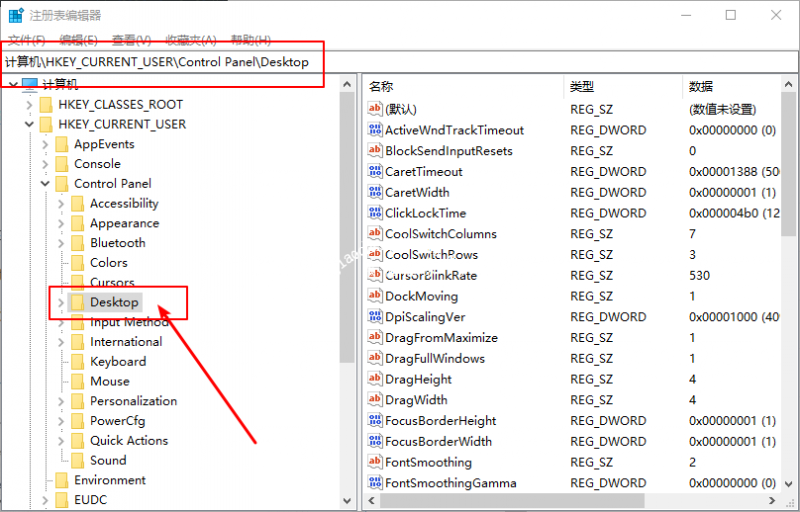
3、在右边找到ForegroundFlashCount,没有的话就手动新建一个DWORD(32位)值,命名为ForegroundFlashCount,如下图;
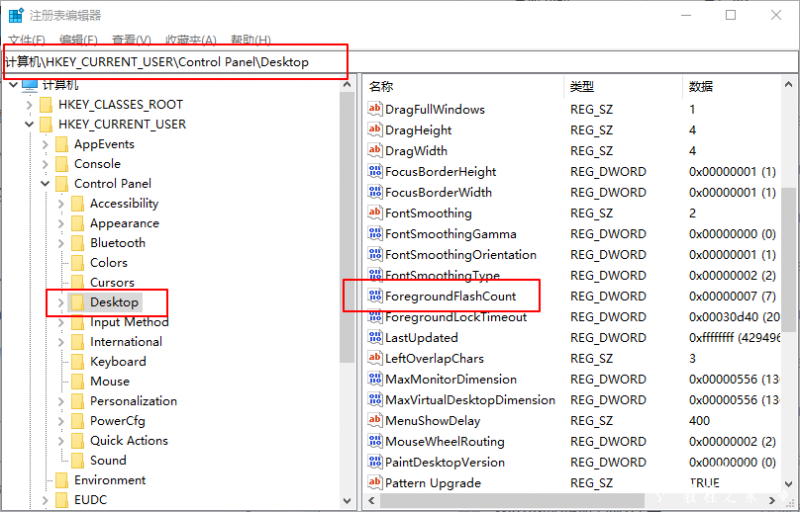
4、双击ForegroundFlashCount,将数值数据改为0~7中的任意值(必须为整数),然后单击“确定”,如下图;
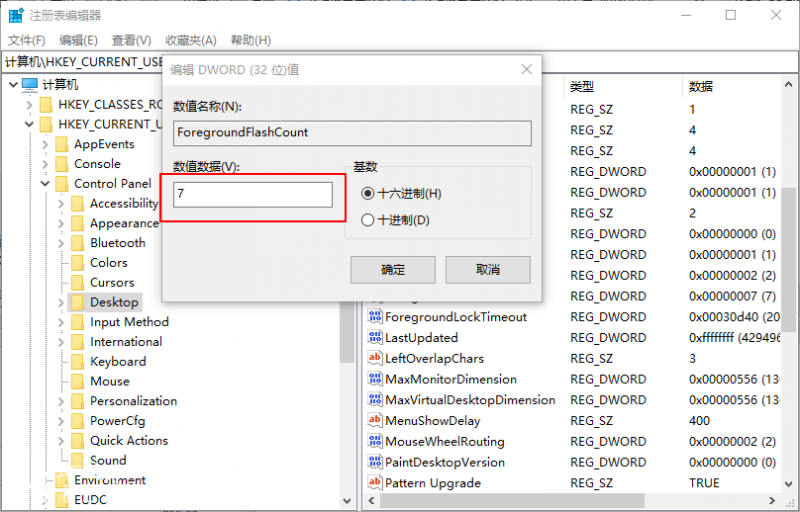
Ps:调节的数值范围是0~7,其中“0”代表最高次数。
?以上就是最新Acer台式电脑系统更改任务栏图标的闪烁次数的方法,希望可以帮助到各位用户!
![笔记本安装win7系统步骤[多图]](https://img.jiaochengzhijia.com/uploadfile/2023/0330/20230330024507811.png@crop@160x90.png)
![如何给电脑重装系统win7[多图]](https://img.jiaochengzhijia.com/uploadfile/2023/0329/20230329223506146.png@crop@160x90.png)

![u盘安装win7系统教程图解[多图]](https://img.jiaochengzhijia.com/uploadfile/2023/0322/20230322061558376.png@crop@160x90.png)
![win7在线重装系统教程[多图]](https://img.jiaochengzhijia.com/uploadfile/2023/0322/20230322010628891.png@crop@160x90.png)
![怎么下载并安装极速输入法win11[多图]](https://img.jiaochengzhijia.com/uploadfile/2022/0917/20220917025452462.png@crop@240x180.png)
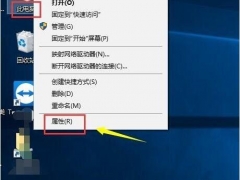
![windows7下载安装教程[多图]](https://img.jiaochengzhijia.com/uploadfile/2022/0927/20220927131603274.png@crop@240x180.png)
![win7音频管理器怎么设置 win7设置音频管理器的步骤[多图]](https://img.jiaochengzhijia.com/uploads/allimg/200506/13461233R-0-lp.png@crop@240x180.png)